1、首先添加图片进来,双击中央的画布区域,即可弹出打开图片的窗口。

2、找到自己图片所在的位置,单击选择需要编辑的图片,多张可以按住Ctrl键不连续选择。选好图片后打击“打开”按钮。
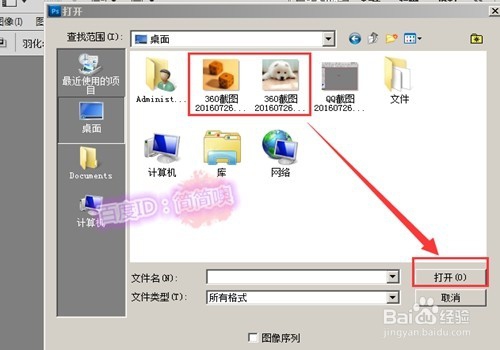
3、我们看到图片已经被添加进来,我添加了两张图片,但怎么只能看到一张了,原来是变成小窗口了,要查看图2,则单击图2的窗口即可看到。
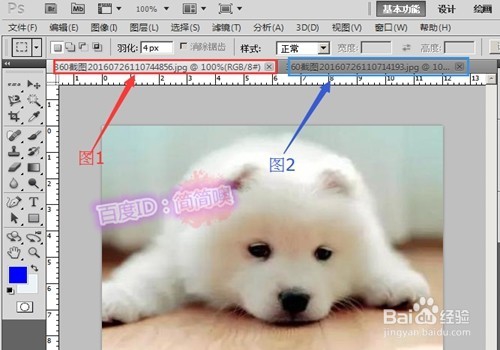
4、这里我们需要将两张图片设为活动窗口,方便操作,方法是鼠标放在窗口上,按住左键拖动到画布中即可。
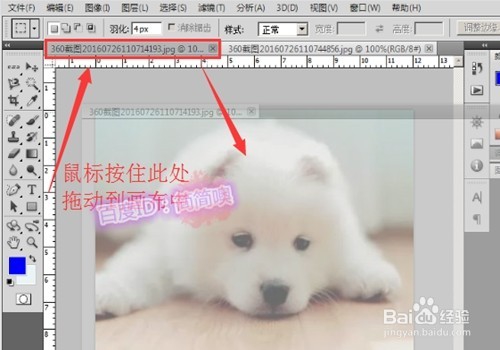
5、按照上一步两张图片都已设置为活动的窗口,在画布中可以同时看到两张图片了。
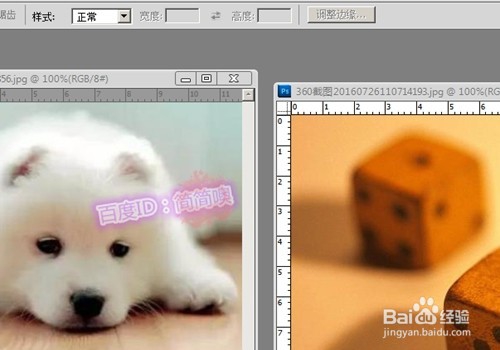
6、这里我的想法是把图2中的骰子抠出来放在小猫的面前。那么先右击左侧工具栏中的“磁性套索工具”,在弹出的下拉菜单中单击“磁性套索工具”。

7、这一步就是应用磁性套索工具抠骰子了,在骰子的边缘走一圈,然后形成一个封闭的抠图区域,如图。

8、抠图部分变成平滑的曲线,然后单击工具栏中的“移动工具”。
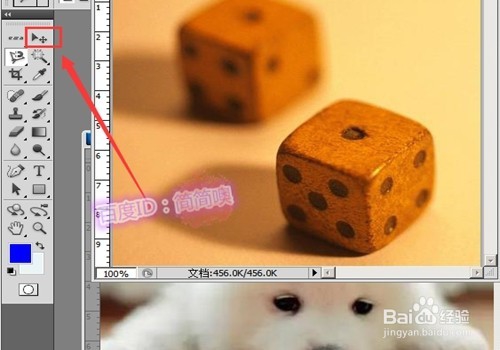
9、单击移动工具后,用鼠标按住刚才抠出来的骰子拖动到猫猫的图片中。

10、如果要调整一下这个骰子的大小什么的,按Ctrl+T键即可选中抠出的图案,鼠标可以移动图案的位置,按住四个角可以调整图案大小。更多操作就不在此介绍了,这里主要介绍在一张图片上放入抠图图案的方法。
